Introdução
Melhorar seu telefone Android A15 com um cartão SD pode melhorar significativamente as capacidades de armazenamento e o desempenho geral do seu dispositivo. Os cartões SD oferecem uma solução conveniente para armazenar arquivos grandes, fotos, vídeos e aplicativos, estendendo assim a vida e a usabilidade do seu telefone. Este guia fornecerá instruções detalhadas sobre como instalar, configurar e gerenciar um cartão SD no seu telefone Android A15, garantindo que você possa maximizar seus benefícios de forma eficiente.

Entendendo os Cartões SD e Seus Tipos
Nem todos os cartões SD são iguais. Ao escolher um cartão SD para o seu Android A15, você encontrará vários tipos e classes. Principalmente, os cartões SD vêm em três tipos:
- SD (Secure Digital):
-
Tipo de armazenamento original com capacidade de armazenamento limitada.
-
SDHC (Secure Digital High Capacity):
-
Oferece capacidades maiores (4GB a 32GB), adequado para usuários regulares.
-
SDXC (Secure Digital eXtended Capacity):
- Opções de armazenamento mais altas (64GB a 2TB), ideal para quem precisa de armazenamento extensivo.
Em seguida, considere a classe de velocidade, pois ela afeta as taxas de transferência de dados:
– Classe 10: Velocidade padrão oferecendo capacidades de gravação de vídeo em Full HD.
– UHS-I (Ultra High Speed): Preferível para vídeo 4K, proporcionando taxas de transferência mais rápidas.
Escolher o equilíbrio certo entre capacidade e velocidade garantirá uma operação suave e aumento da eficiência no seu Android A15.
Instalando o Cartão SD no Seu Telefone Android A15
Depois de selecionar o cartão SD apropriado, o próximo passo é instalá-lo no seu Android A15:
- Desligue seu telefone: Certifique-se de que o telefone esteja completamente desligado para evitar danos.
- Localize o slot do cartão SD: Geralmente, ele está integrado com a bandeja do cartão SIM.
- Insira o cartão SD: Coloque o cartão no slot designado na direção correta (contatos voltados para baixo).
- Fixe e ligue: Deslize a bandeja de volta no lugar e ligue o telefone.
Com a instalação física concluída, você pode prosseguir com a configuração do software, garantindo que o cartão SD seja totalmente funcional para suas necessidades.
Configurando Seu Cartão SD
Após instalar o cartão SD, você precisa configurá-lo corretamente dentro do seu telefone Android A15:
- Formate o cartão SD: Navegue até Configurações > Armazenamento > Cartão SD. Selecione ‘Formatar como interno’ se você planeja usá-lo para aplicativos e dados, ou ‘Formatar como portátil’ para armazenamento de mídia.
- Mover dados: Migre dados existentes para o cartão SD selecionando ‘Migrar dados’ nas configurações de Armazenamento para mover aplicativos e arquivos.
- Defina locais de armazenamento padrão: Decida se novos aplicativos ou mídia devem ser salvos no cartão SD, acessível dentro das configurações de armazenamento.
A configuração adequada garante que seu cartão SD se integre perfeitamente ao seu sistema, fornecendo capacidade de armazenamento adicional.
Gerenciando o Armazenamento de Forma Eficiente
O gerenciamento eficiente do armazenamento no seu Android A15 é crucial para manter um desempenho suave. Aqui estão algumas dicas:
- Limpezas regulares: Revise periodicamente e exclua aplicativos, arquivos ou caches não utilizados via Armazenamento > Liberar Espaço.
- Mover aplicativos: Navegue até Configurações > Aplicativos, selecione o aplicativo, toque em Armazenamento e escolha a opção ‘Mudar’ para movê-lo para o cartão SD.
- Fotos e mídia: Defina a localização padrão da câmera e dos downloads de mídia para o cartão SD para conservar espaço de memória interna.
Seguindo essas técnicas de gerenciamento, garante que seu dispositivo funcione suavemente sem quedas de desempenho devido a problemas de armazenamento.
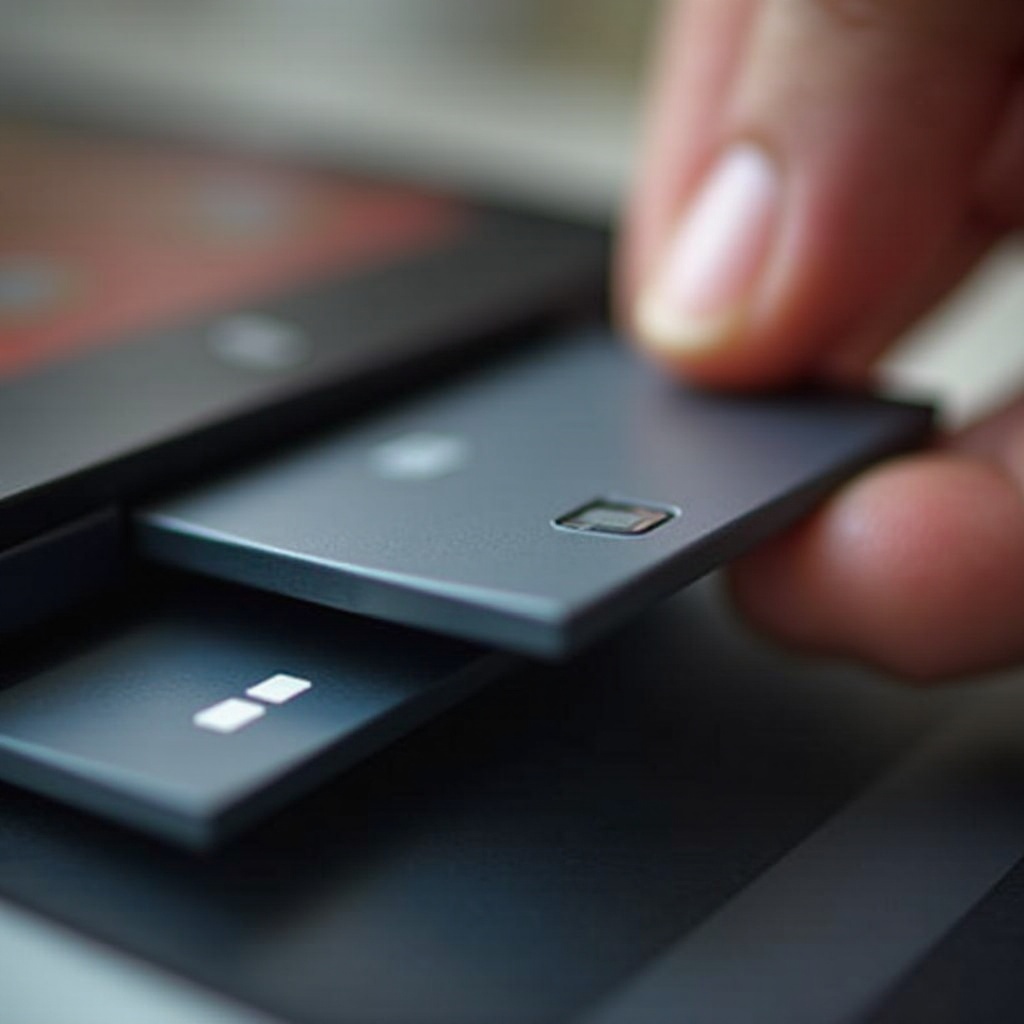
Resolvendo Problemas Comuns do Cartão SD
Mesmo as configurações mais bem configuradas podem encontrar problemas. Veja como resolver problemas comuns do cartão SD no seu telefone Android A15:
- Cartão SD não reconhecido:
- Reinicie seu dispositivo.
- Reinsira o cartão SD e certifique-se de que está devidamente encaixado.
- Arquivos corrompidos:
- Formate o cartão SD através do telefone ou de um computador para resolver a corrupção de arquivos.
- Desempenho lento:
- Verifique e exclua arquivos corrompidos.
- Considere usar uma classe de cartão SD de velocidade mais alta para melhorar o desempenho.
A rápida resolução de problemas pode ajudar a resolver a maioria dos problemas sem grandes inconvenientes, ajudando você a manter o desempenho ideal do dispositivo.
Manutenção e Proteção do Seu Cartão SD
Manter o seu cartão SD ajuda a garantir sua longevidade e confiabilidade. Aqui estão algumas dicas de manutenção:
- Backups regulares: Faça backups periódicos de dados importantes usando nuvem ou um computador.
- Remoção correta: Sempre ejete o cartão SD corretamente pelas configurações de armazenamento para evitar corrupção de arquivos.
- Evite danos físicos: Manuseie o cartão SD com cuidado, mantendo-o longe de temperaturas extremas e umidade.
Seguindo essas práticas, você pode estender a vida útil do seu cartão SD e proteger seus dados valiosos de serem perdidos ou corrompidos.

Conclusão
Um cartão SD é um ativo inestimável para o seu telefone Android A15, aumentando sua capacidade de armazenamento e desempenho. A instalação, configuração e gerenciamento adequados podem fornecer uma maneira eficiente de lidar com mais dados sem comprometer a velocidade ou usabilidade. A manutenção regular e a resolução de problemas garantem ainda mais que seu cartão SD permaneça funcional por muitos anos.
Perguntas Frequentes
Como escolho o cartão SD certo para meu telefone Android A15?
Selecione um cartão SD com base nas suas necessidades de armazenamento e requisitos de velocidade. Opte por SDXC para capacidades maiores e Class 10 ou UHS-I para transferências de dados mais rápidas.
Posso mover aplicativos para o cartão SD no meu telefone Android A15?
Sim, navegue até Configurações > Aplicativos, selecione o aplicativo, toque em Armazenamento e escolha movê-lo para o cartão SD, se a opção estiver disponível.
O que devo fazer se meu cartão SD não for reconhecido pelo meu telefone Android A15?
Primeiro, reinicie seu telefone. Se o problema persistir, reinsira o cartão SD. Verifique se há danos e formate o cartão, se necessário.